例のメールがきて、久しぶりにGoogle Analyticsの設定を触っていると、新バージョンのメール配信機能では下記の不具合が発生することがわかった。
- 同じレポート設定で複数のコンテンツのレポートを送信している場合、添付ファイル名がすべて同じになる
- 日本語を含むCSVファイルをExcelで開くと文字化けする
- CSVファイル内に解析対象ページ名といった固有情報が記録されない
新バージョンからこの機能を使っている方は「それが当たり前」と思っているかもしれないが、旧バージョンのこの機能では、下記のようになっていた。
- 同じレポートを使って違うコンテンツのレポートを複数送信している場合、添付ファイル名がそれぞれ固有のファイル名であった
- メールの件名がそのまま添付ファイルの名前になっていたので、それぞれのレポートのメールの件名を変えることで、違うファイル名にすることができた。
- 新バージョンではメールの件名を変えても、ファイル名と同期しない。
- 日本語を含むCSVファイルをExcelで開いても文字化けしない
- CSVファイル内に解析対象ページ名といった固有情報が記載される
- たとえば「a.htm」の解析レポートであれば、CSVファイル内に「a.htm」の文字列が入っていた。新バージョンではそれが入らない。
- 新バージョンではプロファイル名のみであり、そのプロファイル内の複数のページの解析をしている場合、ファイルを見ただけでは、どのページの解析なのかわからない。
新バージョンで、ここで指摘した不具合を解消するにはPDFファイルで送信するしかないだろう。添付ファイル名が固有のものにならない以外はすべて解消できる。PDFファイルの場合、視覚的にわかりやすいがグラフ部分に数値が表示されないため、詳細がつかめない。いっぽうでCSVファイルには「軽い」「データの加工が容易」といったメリットもある。そこでCSVファイルの良さを活かしつつ、改善方法を探っていきたい。
上記3については、ファイルに、それを書き込むしか対策はないが、1と2について考えてみたい。
添付ファイル名の問題と改善策同じレポートを旧バージョンと新バージョンで送ってみた。下記がその画像である。メールの件名はカスタマイズできるが、比較しやすいよう、あえて同じ件名にした。上が旧バージョン、下が新バージョンである。
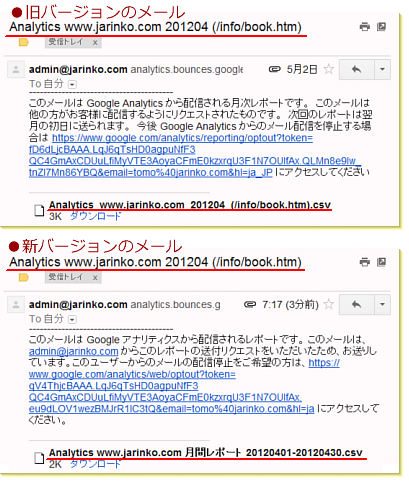
旧バージョンはメールの件名と同じファイル名であるが、新バージョンは「Analytics プロファイル名 レポート名 レポート出力期間」がファイル名になっている。新バージョンでは、違うページのレポートでも同じ指標を使っている場合は、すべて同じファイル名になってしまう。
この回避策としては、同じ指標のレポートを複数作成し、レポート名をそれぞれ違う名前にするしかない。
ExcelにおけるCSVファイル文字化け問題と改善策旧バージョンから利用している者から見て改悪と言い切っていい仕様がCSVファイルの文字化け問題である。新バージョンから利用している方は意外と思われるが、旧バージョンのCSVファイルは文字化けしないのだ。これも文字で書くよりは、画像で見た方がわかりやすいだろう。
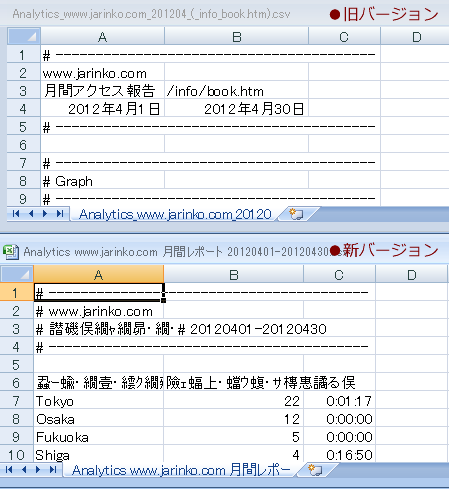
上が旧バージョン、下が新バージョンである。どちらも前項のメールの添付ファイルを開いたもので、レポートは同じ期間の同じ内容のCSVファイルをExcel2007で開いた様子である。
利用者の間で知られている文字化け対策として、CSVファイルをテキストエディタで開いて、改行コードを変えて保存し直し、それをExcelで開く方法があった。またGoogle Analytics公式ブログではExcelでファイルを開くときに一手間かけるという方法をお勧めしている。
実はこのファイル、Googleドキュメントのスプレッドシートで開くと、文字化けせずに開くのである。逆に旧バージョンでは1行のデータが1つのセルに詰め込まれ、見づらいファイルになってしまう。GoogleにしてみればGoogleドキュメントで見られるようになったことが、新バージョンの売りといってもいいのかもしれない。
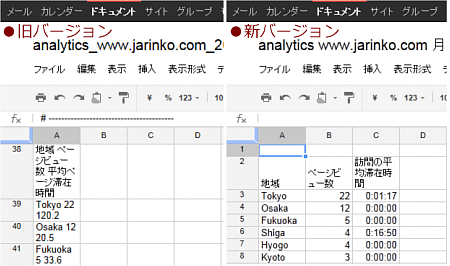
そこでお勧めしたいのが「TSV 形式 ( Excel ) 」形式の配信である。TSVとは、タブ区切りのCSVファイルのことで、拡張子はTSVとなる。
ただし「TSV 形式 ( Excel ) 」となっていても、デフォルトのままExcelでは開けない。それでも前出のような回りくどい手間をかけることなく、下記のいずれかの方法で正常に開くことができる。内容はCSVファイルと同じものである。
- Excelを起動し、ファイルを開くコマンドで保存したTSVファイルを直接指定して開く
- デスクトップにExcelのショートカットがある場合は、TSVファイルをドラッグアンドドロップでExcelのショートカットに持っていく
- ファイルの拡張子をCSVに変更し、ダブルクリックする。
- TSVファイルを開くプログラムとして、Excelを関連づける
ちなみにGoogleドキュメントでも正常に開くことができるので、新バージョンではTSVファイルで送信することをお勧めしたい。
なお管理者以外の人にレポートを配信している場合は、新バージョン変更後に戸惑うかもしれないので、配信メールの本文には上記のような開き方も記載しておくといいだろう。
※「Action required:Your Google Analytics reports will stop being mailed soon.」という英文のメールは、サイト管理者だけではなく、レポートを受信している人にも送られているようである。
「これができない、あれができない」と嘆いていても仕方がないので、少しだけ進化している点も記しておこう。ページ滞在時間などの時間表示が旧バージョンでは「秒」単位だけであった。たとえば「1分10秒」は「70」と表示されていたが、新バージョンは「1:10」と表示されるようになった。
Googleのサービスなのに、何かと人様に負担がかかるバージョンアップであるが、現在は「ベータ版」なので、今後の仕様の変更に期待したい。(昨日と同じ"締め"であるが...)